会声会影X6色度键和遮罩帧的使用
1、首先打开会声会影X6软件,随意拖入时间轴一个素材,双击素材后查看右侧属性窗口。

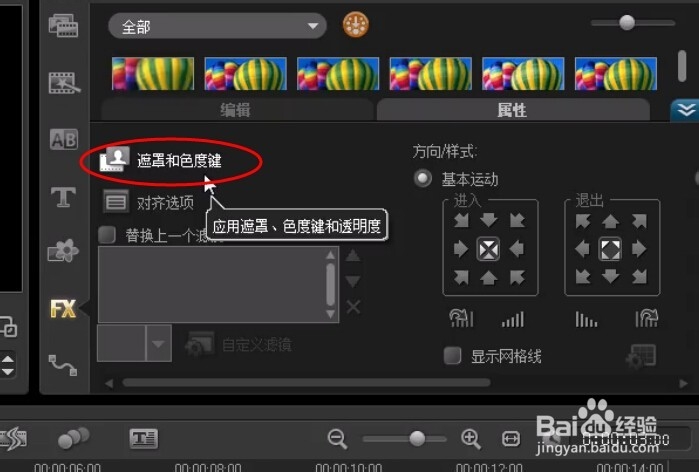
2、点击色度键和遮罩帧按钮,显示详细的设置面板。点击最左边的箭头,左右滑动滑块,数值在0~99之间变动,当设置为0时,素材为不透明;设置为99时,素材为完全透明,也就是看不到素材。大家可以自己调节下。
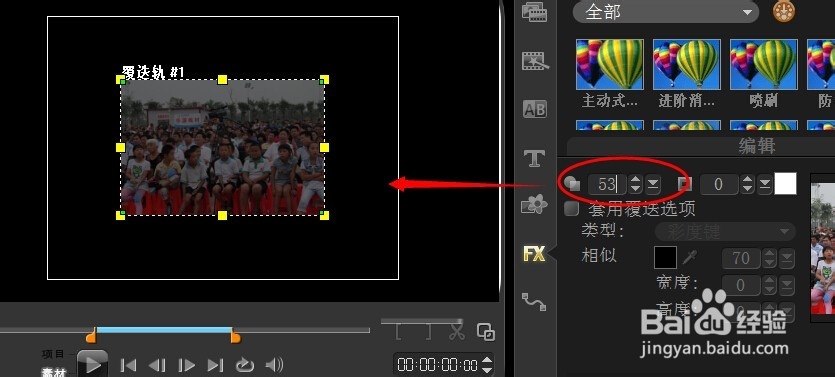
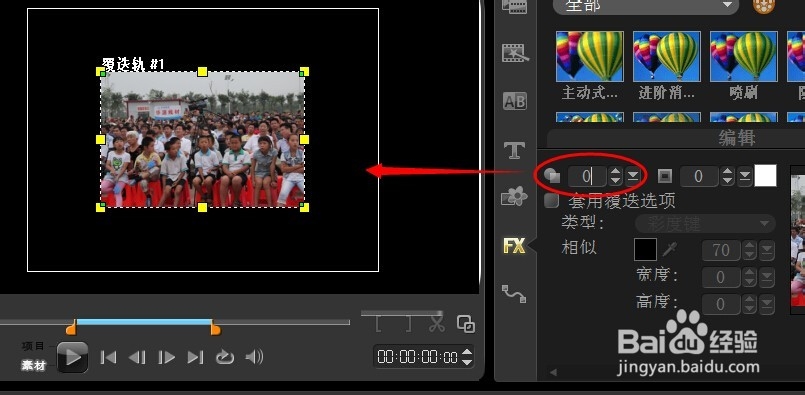
3、点击右边的下拉三角,滑动滑块范围0~10,可以为素材添加外边框.设置为0,素材无边框;设置为10边框最粗。点击右侧的颜色方框,可以在色板中选择一个喜欢的颜色作为边框色。
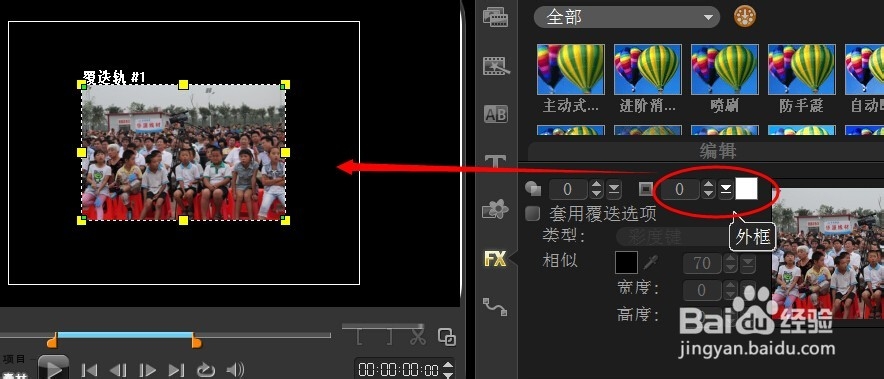
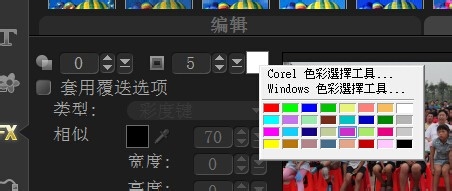
4、点击勾选覆叠选项,下面的参数被激活可以修改,点击修改颜色可以从素材中消去选择的色彩,也就是达到抠掉的效果。

5、后面的下拉三角滑块可以调整颜色的相似值,数值越小,颜色保留范围越大;数值越大,颜色消除范围越大。
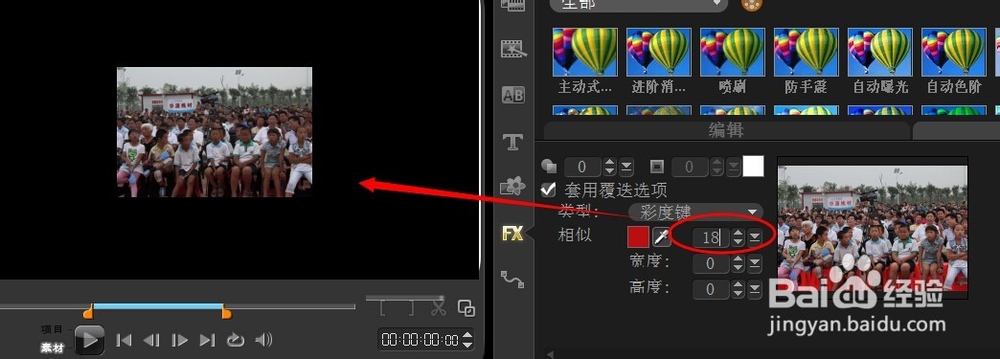
6、点击下拉箭头,选择遮罩帧项,有的软件翻译有所不同,基本上可以理解意思。选择之后,在右侧显示一些画框之类的图形,这时点击任意一个图形后,看预览区的素材已经被图形遮罩。
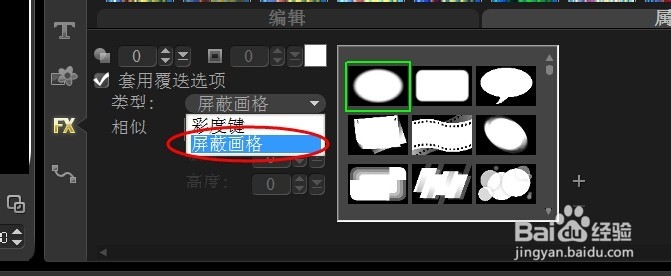
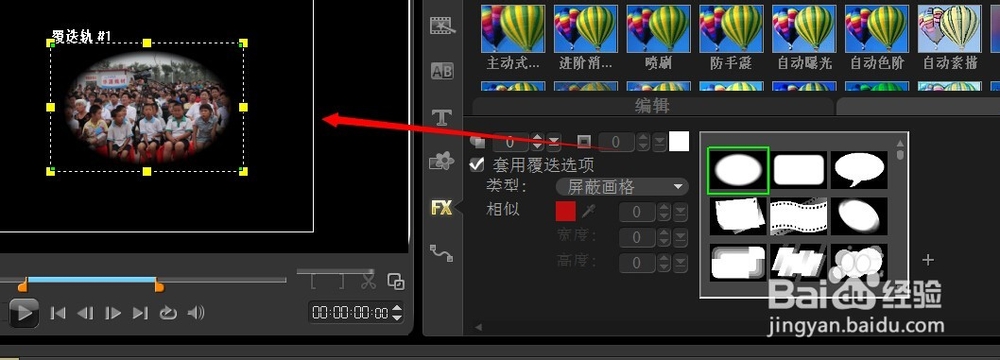
7、如果自己想制作一个创意的遮罩,可以点击右侧的加号“+”,在打开窗口中找到制作好的图片。需要注意的是遮罩中的白色区域是需要显示的,黑色则是会被遮罩屏蔽的区域。

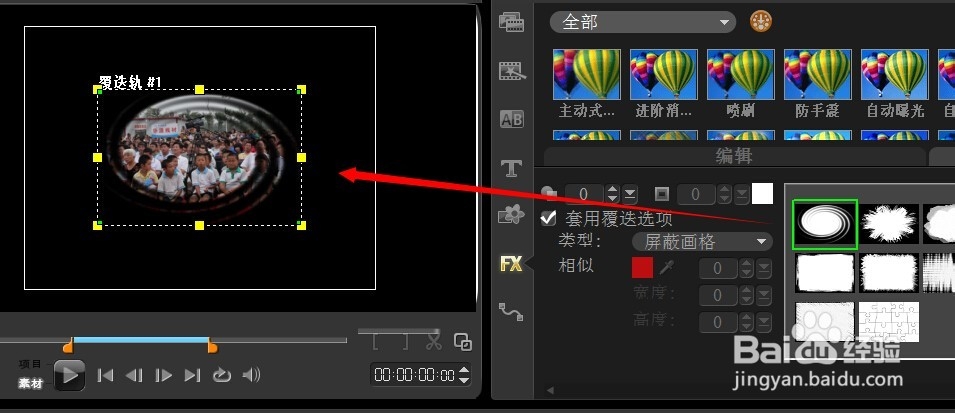
声明:本网站引用、摘录或转载内容仅供网站访问者交流或参考,不代表本站立场,如存在版权或非法内容,请联系站长删除,联系邮箱:site.kefu@qq.com。
阅读量:23
阅读量:27
阅读量:34
阅读量:128
阅读量:119